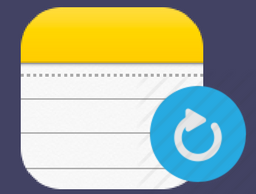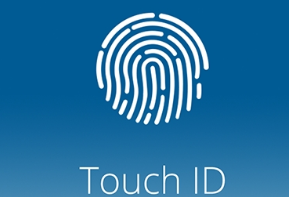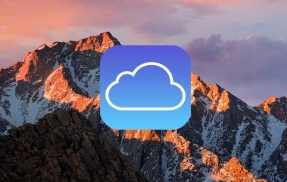App Store anmelden nicht möglich – was kann man tun
Können Sie sich im APP Store nicht anmelden, bzw. App Store anmelden nicht möglich? In dieser Anleitung zeigen wir Ihnen die Gründe und Lösungen an, damit Sie im App Store wieder anmelden können. Folgen Sie dieser Anleitung jetzt!
Apple Nutzer können Apps im App Store herunterladen und aktualisieren, aber wenn man sich im App Store nicht mehr anmelden kann, kann man keine neue App auf dem Gerät herunterladen. Normalerweise kann man die Apple ID ändern, um das Problem zu lösen. Aber wenn die Apple-ID funktioniert anderswo, können Sie sich nur nicht im App-Store anmelden. Was können Sie tun? Folgen Sie dieser Anleitung jetzt, und dann können Sie einige Tipps finden.
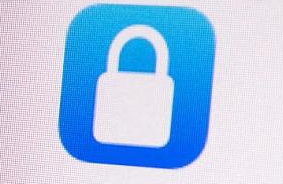
App Store anmelden nicht möglich
Apple hat vor Kurzem iOS 18 veröffentlicht, falls Sie diese Probleme vor oder nach eines System-Updates bekommen haben, können Sie auch versuchen, Ihr iOS zu aktualisieren oder herunterzustufen. Dies bietet gewissermaßen die Möglichkeit, Ihr Problem – App Store anmelden nicht möglich – zu lösen.
Gründe – App Store anmelden nicht möglich
App Store kann aus verschiedenen Gründen nicht angemeldet werden:
1. Das Passwort wurde falsch eingegeben oder das Konto wurde gestohlen.
2. Das Konto ist auf einem fremden Apple-Gerät angemeldet und wird vom Apple Security System deaktiviert.
3. Die Netzwerkverbindung ist beim Anmelden nicht reibungslos, oder die Netz-Verbindung des Gerätes wird geschlossen, was zu einer fehlgeschlagenen Anmeldung führt.
4. Wenn die Registrierung noch nicht vollständig ausgefüllt ist, können Sie sich möglicherweise nicht im App Store anmelden.
Lösungen – App Store anmelden nicht möglich
Methode 1 – App Store anmelden nicht möglich
Wenn das eingegebene Passwort der Apple ID bei der Anmeldung falsch ist, ist es definitiv unmöglich, sich anzumelden. Das Passwort besteht in der Regel aus Groß- und Kleinbuchstaben. Beachten Sie bitte, dass Sie bei der Anmeldung zwischen Groß- und Kleinbuchstaben unterscheiden müssen. Wenn Ihr Konto gestohlen wurde, können Sie es zuerst über apple.com abrufen. Anschließend wird das Passwort abgerufen und dann können Sie es überprüfen.
Methode 2 – Anmeldung App Store nicht möglich
Wenn Sie sich auf einem fremden Apple-Gerät App Store anmelden, kann das Apple Sicherheitssystem die Anmeldung an den App Store Account verbietet. Das Konto wird deaktiviert. Im diesem Fall können Sie zuerst das Passwort herausfinden und dann sich im App Store wieder anmelden.
Methode 3 – App Store anmelden nicht möglich – Netzwerk überprüfen
Überprüfen Sie zunächst die Einstellungen, ob Sie Mobiles Netz oder WLAN-Verbindung auf dem Gerät eingeschaltet haben. Wenn sie bereits geöffnet sind, überprüfen Sie bitte, ob die Netzwerkdaten „Einstellungen“ in der Datenliste des Anwendungsnetzwerks geschlossen sind. Wenn es deaktiviert ist, kann Ihr Konto möglicherweise nicht angemeldet werden.
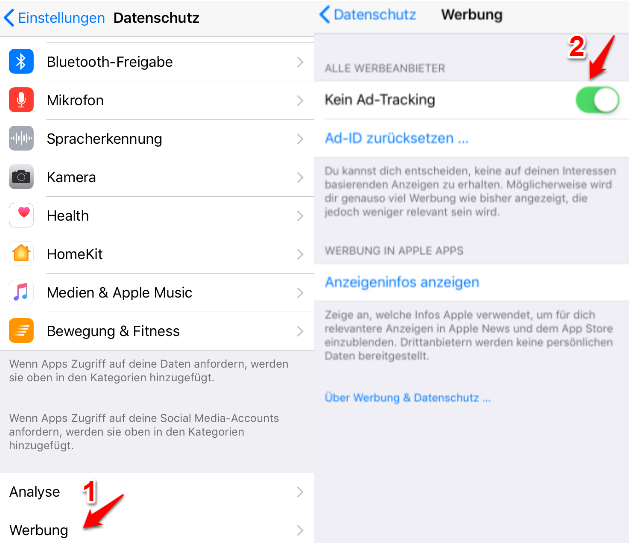
App Store anmelden nicht möglich – So fixieren
Methode 4 – Safari & Cookies löschen
Klicken Sie auf Einstellungen auf Ihrem Gerät > Tippen Sie auf „Safari“ > Scrollen Sie nach unten und dann klicken Sie auf „Verlauf und Websitedaten löschen“.
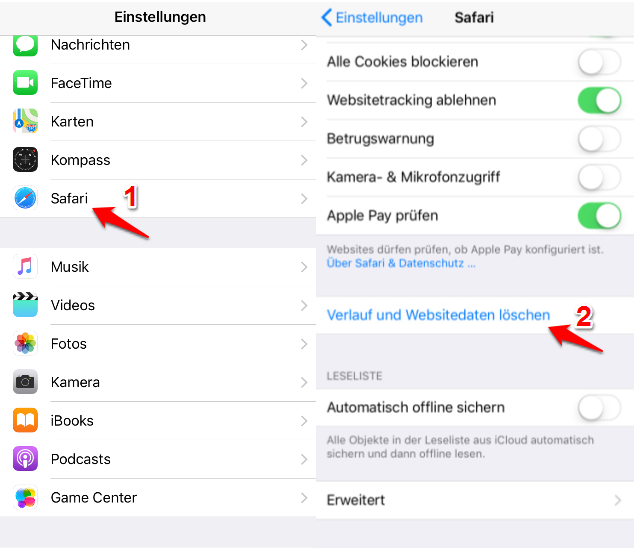
App Store anmelden nicht möglich – So beheben
Methode 5 – Netzwerkeinstellungen zurücksetzen
Wenn alles normal ist, versuchen Sie, das mit dem Mobiltelefon verbundene Netzwerksignal zu ändern, oder stellen Sie die Netzwerkeinstellungen des Mobiltelefons wieder her. Im Allgemeinen kann das Problem gelöst wird. Außerdem können Sie auch Ihr Gerät neu starten, weil das Netzwerk-Signal manchmal nicht glatt ist.
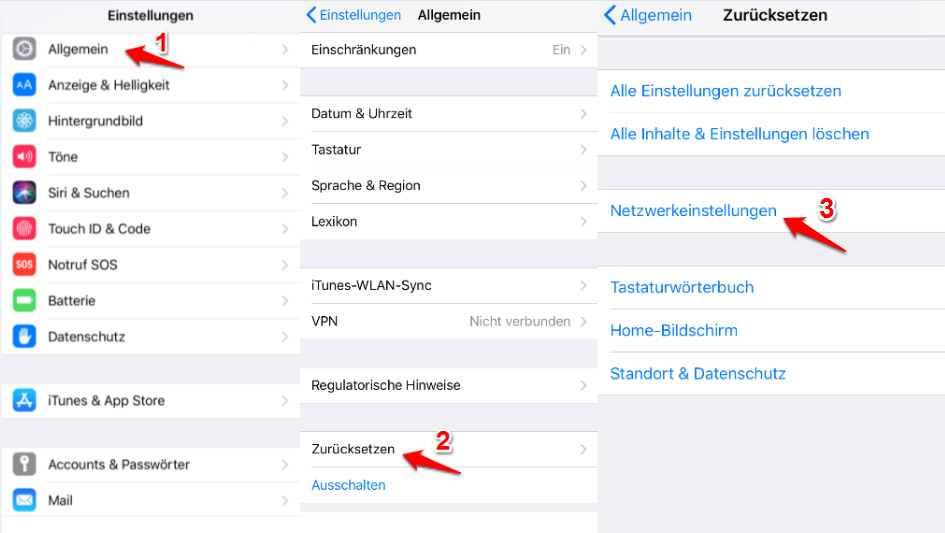
App Store anmelden nicht möglich – Netzwerkeinstellungen zurücksetzen
Methode 6 – App Store anmelden nicht möglich
Wenn das Konto zum Zeitpunkt der Registrierung noch nicht vollständig ausgefüllt ist, kann es vorkommen, dass Sie sich im App Store nicht anmelden können. Wenn Sie beispielsweise das App Store-Konto nicht bestätigen, können Sie sich nicht anmelden. Registrieren Sie das App Store-Konto und dann versuchen Sie noch mal, um sich im App Store anzumelden.
Methode 7 – App Store anmelden nicht möglich – Auf Mac
Wenn Sie sich App Store auf Ihrem Mac nicht anmelden können, versuchen Sie mal mit dieser Methode.
Schritt 1: Öffnen Sie „Systemeinstellungen“ > Klicken Sie auf „Netzwerk“, löschen Sie alle Optionen auf der linken Seite > Tippen Sie dann auf „Übernehmen“.
Schritt 2: Gehen Sie zur Mediathek > Einstellungen > Systemkonfiguration > Suchen Sie das File „com.apple.Boot.plist“ und dann korrigieren Sie es, indem Sie die Inhalte <key>EthernetBuiltIn</key> <string>Yes</string> hinzufügen.
Schritt 3: Gehen Sie zur Mediathek > Einstellungen > Systemkonfiguration > Suchen und löschen Sie das File „NetworkInterfaces.plist“.
Methode 8 – App Store/iTunes anmelden nicht möglich – über PhoneRescue
Natürlich gibt es noch eine andere Möglichkeit, um das Problem – App Store anmelden nicht möglich – zu beheben, sprich, Sie können die Software – PhoneRescue nutzen. PhoneRescue für iOS ist ein professionelles und effizientes Reparatur-Tool für iOS, mit dem Sie fast alle iOS-Probleme beheben können. Es kann über 200 Probleme beheben, einschließlich der Fehler von Komponenten, Verbindungen, Aktualisierungen, Synchronisierung und viel mehr. Mit dieser Computer-Software können Sie diese Fehler sehr schnell und mit Sicherheit beheben.
Gratis Herunterladen * 100% Sauber & Sicher
Schritt 1: Laden Sie PhoneRescue auf den Computer herunter und starten sie es > Schließen Sie Ihr iOS-Gerät an den Computer an > Klicken Sie auf „iOS System reparieren“ unter „iOS Gerät retten“.

iOS-System reparieren mit PhoneRescue
Schritt 2: Klicken Sie dann auf „Erweiterter Modus“ > Ihre Daten werden nach der Reparatur weiter auf dem iPhone behalten.

„Erweiterter Modus“ auswählen
Schritt 3: Versetzen Sie Ihr iPhone in den Wiederherstellungsmodus, indem Sie die Anweisungen befolgen.

Das Gerät in den Wiederherstellungsmodus versetzen
Schritt 4: Wählen Sie Ihr Gerät-Modell und klicken Sie auf „Herunterladen“, um die angepasste Firmware zu erhalten.

Das Gerätmodell wählen zur Reparatur
Schritt 5: Warten Sie bis der Prozess fertig ist. Dann startet Ihr Gerät neu und können Sie weiter benutzen.

Reparatur jetzt fertig
Wenn Sie bei der Nutzung von iOS 18/17 weiteren Problemen begegnet sind, können Sie gerne diesen Artikel lesen, um weitere Lösungen mitzubekommen: Die 12 häufigsten iOS-18/17-Bugs und Komplettlösungen >
Mögen Sie vielleicht auch:
iOS Jailbreak – Detaillierten Schritte >
App Store funktioniert nicht und was tun >
4 Tipps – iPhone ungültig SIM-Karte fixieren >
iTunes zeigt keine Fotos an – So beheben >
Fazit
Jetzt können Sie die o.g. Methoden selbst versuchen, um dieses App Store Problem zu beheben. Wenn Sie verlorene Daten auf iPhone/iPad/iPod touch ohne Backup wiederherstellen möchten, probieren Sie PhoneRescue für iOS auch gern! Dies ist ein professionelles Tool, mit dem Sie Ihre Daten sichern und auch zurückbekommen können! Wenn diese Anleitung Ihnen nützlich ist, können Sie sie auf Facebook/Twitter teilen!
PhoneRescue für iOS – iOS-Gerät Datenrettungstool
- PhoneRescue kann verschiedene iOS-Probleme wie Recovery-Modus, weißem Apple-Logo, schwarzem Bildschirm, Schleife beim Start usw. beheben.
- 100% sicher – Nur Sie können auf Ihr Konto und Ihre Daten zugreifen.
- Geeignet für alle iPhone Modelle und iOS.
Herunterladen für Win100% sauber und sicher
Herunterladen für Mac100% sauber und sicher
Gratis Herunterladen * 100% sauber und sicher
Weitere Fragen über Produkt? Kontaktieren Sie bitte userem Support Team, um Lösungen schnell zu bekommen >